훌륭한 Microsoft SharePoint 페이지를 만들며 다른 사람이 해당 페이지의 시작점으로 사용할 수 있도록 하려는 경우 또는 페이지를 만들어야 하지만 어디에서 시작할지 확실하지 않습니다. 페이지 템플릿은 이동하는 방법이 될 수 있습니다.
참고 사항:
-
일부 기능은 대상 릴리스 프로그램에 옵트인한 조직에 점진적으로 도입됩니다. 즉, 이 기능이 아직 표시되지 않거나 도움말 문서에 설명된 것과 다를 수 있습니다.
-
사이트에 편집 권한이 있어야 합니다. 또는 페이지 및 템플릿을 추가하는 사이트 소유자가 되어야 합니다. 본인이 사이트 소유자인데 페이지를 추가할 수 없는 경우 관리자가 해당 기능을 사용하지 않도록 설정했을 수 있습니다.
-
현재 페이지 템플릿은 사이트 또는 그룹에서 사용할 수 없습니다.
-
홈페이지에서 페이지 템플릿을 만들 수 없습니다.
페이지 템플릿의 작동 방식은 다음과 같습니다. 템플릿을 만든 후 다른 사용자가 템플릿 갤러리에서 해당 템플릿을 선택하고 해당 페이지의 시작점으로 사용할 수 있습니다. 페이지가 생성되면 시작한 템플릿에 영향을 주지 않고 페이지에 원하는 내용을 변경할 수 있습니다. 마찬가지로 페이지 템플릿을 나중에 편집하거나 변경하면 해당 템플릿에서 이미 만든 페이지에 영향을 주지 않습니다.
템플릿 사용
-
기존 사이트 또는 페이지의 맨 위에 있는 새로 고를 클릭하고 페이지 또는 뉴스 게시물을 선택합니다.
-
시작할 템플릿을 선택하십시오. 처음부터 페이지를 시작하려는 경우 비어 있는 을 선택합니다.
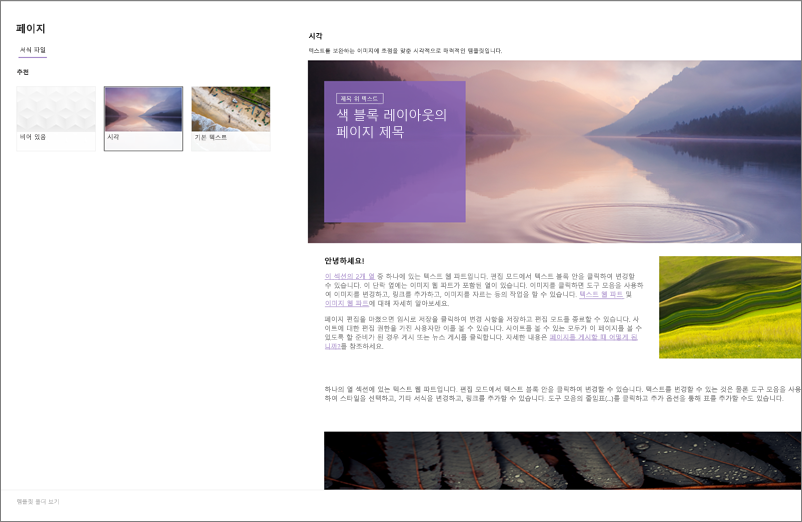
-
콘텐츠를 추가합니다. 웹 파트 추가 또는 제거, 웹 파트 이동 등도 변경할 수 있습니다. 변경한 내용은 시작한 템플릿에 영향을 주지 않습니다. 페이지 만들기 및 웹 파트 사용에 대한 자세한 내용은 웹 사이트의 최신 페이지 만들기 및 SharePoint 참조하세요.
-
완료되면 초안으로 저장을 클릭하여 페이지를 저장합니다.
-
사이트에 액세스할 수 있는 모든 사용자가 페이지를 볼 수 있도록 설정하려면뉴스 게시 또는 게시(뉴스 게시물의 경우)를 클릭합니다.
서식 파일 만들기
-
템플릿의 기본으로 사용할 페이지 또는 뉴스 게시물을 만들거나 를 니다. 새 페이지에서와 마찬가지로 서식 파일에서 사용할 웹 파트 및 콘텐츠를 추가하거나 변경합니다. 페이지 만들기 및 웹 파트 사용에 대한 자세한 내용은 웹 사이트의 최신 페이지 만들기 및 SharePoint 참조하세요.
-
페이지가 원하는 방식으로 표시될 때 페이지 맨 위에 있는 저장 옆에 있는 아래쪽 화살표를 클릭하고 서식 파일로 저장을 클릭합니다.
템플릿을 저장한 후 사이트에서 저장된 템플릿 창에 표시됩니다.
참고 사항:
-
템플릿을 만드는 다른 방법은 템플릿의 기본으로 사용할 게시된 페이지로 이동한 다음 승격 단추를 클릭한 다음 페이지 서식 파일로 저장을 클릭합니다.
-
템플릿 페이지는 게시되지 않습니다. 템플릿에서 만든 페이지만 게시할 수 있습니다.
-
템플릿 창에서 사용자 지정 템플릿으로 이동
사용자 지정 서식 파일을 만든 경우 템플릿 창에서 실제 템플릿 페이지로 이동하면 됩니다. 그런 다음 이를 보거나 편집할 수 있습니다.
방법
-
새로 고를선택한 다음 사이트 맨 위에 있는 페이지를 선택합니다. 템플릿 창이 표시됩니다.
-
서식 파일 오른쪽 아래에서 세로 타원을 선택하고 서식 파일로 이동을 선택합니다(서식 파일 페이지로 이동하여 편집하거나 다시 저장할 수 있는 서식 파일 페이지로 이동합니다).
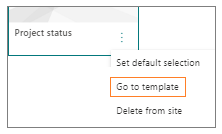
사이트에서 사용자 지정 템플릿 삭제
사용자 지정 템플릿을 삭제하면 사이트에서 영구적으로 제거됩니다.
-
새로 고를선택한 다음 사이트 맨 위에 있는 페이지를 선택합니다. 템플릿 창이 표시됩니다.
-
사이트에서 템플릿을 제거하려면 사이트에서 삭제를 선택합니다.
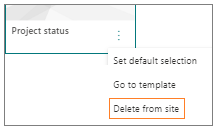
템플릿 창에서 템플릿을 기본 선택 영역으로 설정
사용자가 새로 고를 선택한 다음 페이지를 선택하면 템플릿 창에서 기본 선택한 템플릿이 비어 있습니다. 사용자가 다른 템플릿을 선택하지 않는 경우 새 페이지에 빈 템플릿이 사용됩니다.
다른 템플릿을 기본 선택으로 설정하려면 원하는 템플릿 오른쪽 아래에 있는 세로 타원을 선택한 다음 기본 선택 영역 설정 을 선택합니다.
참고: 템플릿 창에서 기본 선택을 변경하면 사이트의 모든 사용자에 대해 변경됩니다.
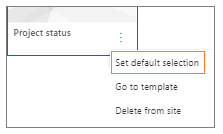
페이지 라이브러리를 사용하여 사용자 지정 템플릿을 찾고, 편집하고, 삭제하는 대체 방법
페이지 템플릿은 페이지 라이브러리의 템플릿 폴더에 초안 상태로 저장된 페이지의 복사본입니다. 템플릿 페이지는 게시되지 않습니다. 템플릿에서 만든 페이지만 게시할 수 있습니다.
다음을 수행하여 페이지 라이브러리의 템플릿 폴더로 이동합니다.
-
기존 사이트 또는 페이지의 맨 위에 있는 새로 고를 클릭합니다.
-
열리는 템플릿 창 아래쪽에서 서식 파일 폴더 보기를 선택합니다.
템플릿 편집
템플릿을 편집하려면 페이지 라이브러리의 템플릿 폴더에서 열고 편집을 클릭합니다.
템플릿 삭제
템플릿을 삭제하려면 페이지 라이브러리의 템플릿 폴더에서 템플릿을 선택하고 서식 파일을 마우스 오른쪽 단추로 클릭한 다음 삭제를 클릭합니다.










